
オンライン名刺交換をスムーズにするために、EightのQRコード入りのバーチャル背景を作ってみた。
オンラインミーティングの名刺交換をスムーズにするために、EightのQRコード入りのバーチャル背景を作ってみた。 pic.twitter.com/HXDI9MfMyC
— 西村創一朗『複業の教科書』著者 / HRマーケター (@souta6954) April 15, 2020
初対面の方とオンラインミーティングをする時に、いつもネックになるのが「物理的に名刺交換をすることが不可能」という点。
FacebookやTwitterなどSNSがある中で「そもそも名刺交換なんていらないのでは?」という指摘もあるかもしれませんが、必ずしも全員の方がFacebookやTwitterをアクティブに使っているとは限らないので、連絡先を交換する上で、なんだかんだ「名刺交換」は重要だったりします。
元々名刺管理アプリEightのヘビーユーザーだったので、EightのマイプロフィールのURLをチャットで送ったりしてみたのですが、あんまり自然な感じがしなくて違和感を感じていたんですよね。
そんな中、Eightエヴァンジェリストの日比谷さんからこんなアドバイスが…!

なるほど!これはやるしか…!
ということで早速QRコード入りのバーチャル背景を作ってみました。
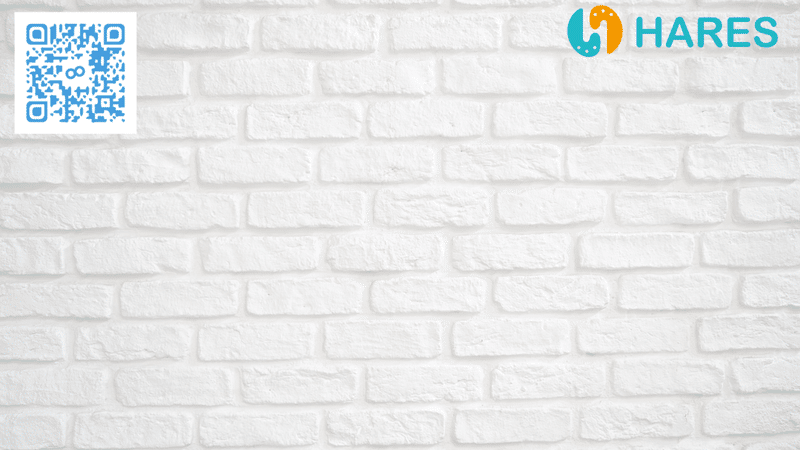
こんな感じで、左上にEightのQRコードを、右上にコーポレートロゴを配置しています。
このQRコード入りバーチャル背景のつくり方をまとめてみました。
STEP1.QRコードを作成する
まずは名刺管理アプリEightのマイプロフィールのQRコードを作成します。
Eightのアプリを開いて、自分のタブ>QRコードで名刺交換をタップすると、EightのマイプロフィールのQRコードを取得できます。
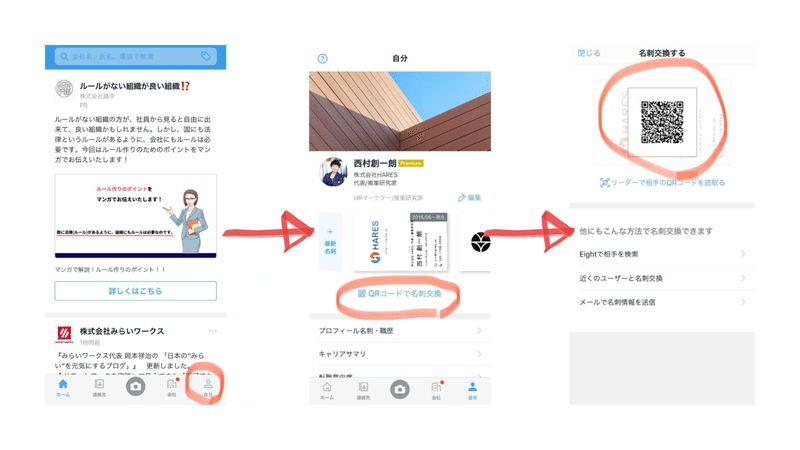
ぶっちゃけこれで全然十分なのですが、せっかくバーチャル背景に使うならおしゃれな感じのデザインのQRコードがいいなーと思い、UnitagというおしゃれなQRコードを作成できるツールを使いました。
QRコードを作成する上で、まずはEightのマイプロフィールのURLが必要になりますが、EightのマイプロフィールのURLは、ここ👇から取得できます。
(アプリだと、自分タブ>公開設定>プロフィールURLから取得できます)
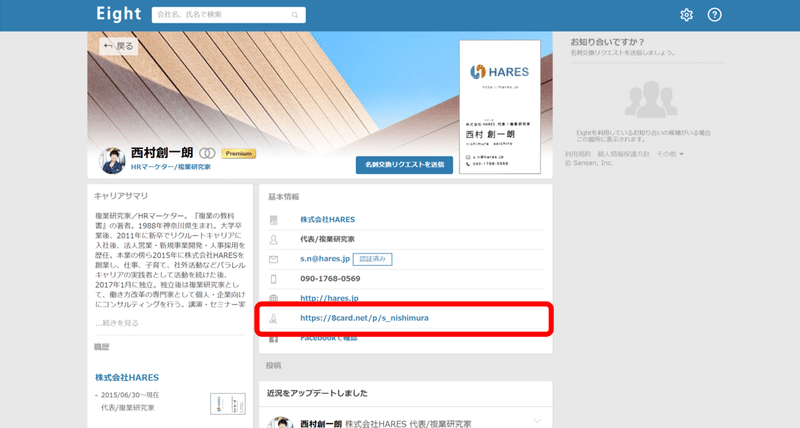
上記で取得したURLをコピーして、Unitagのページの左側にある「Enter your URL」にペーストすると、QRコードが取得できます。
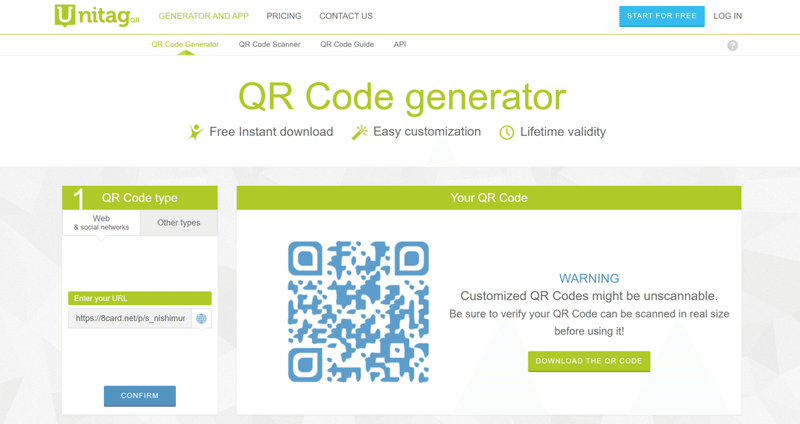
これで作成されたQRコードをそのまま使っても良いのですが、せっかくなのでもうひと手間かけます。笑
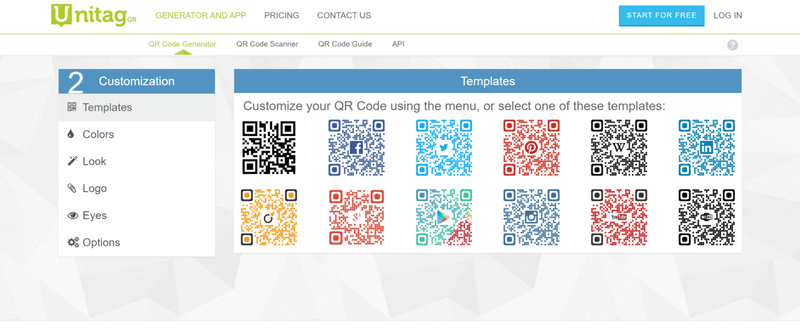
Unitagはいろいろカスタマイズできるのが魅力なのですが、「カラー」や「ロゴ」を自由にカスタマイズすることができます。
ということで、Eightのサービスロゴを入れてみました。
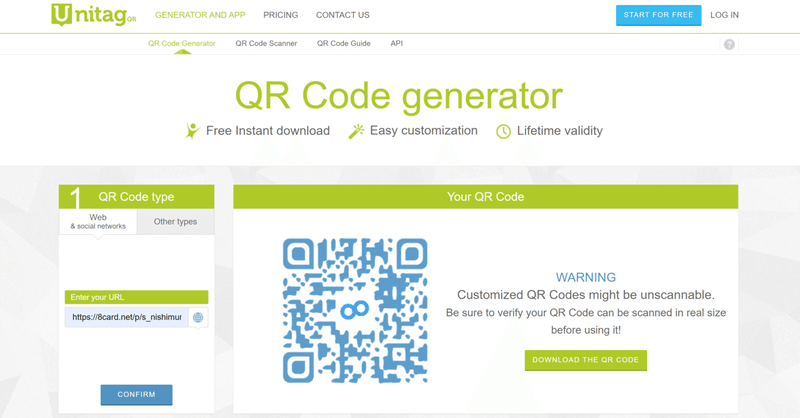
さらに、カラーもEightアプリのカラーコード(#48A1E3)に変更したら完成!
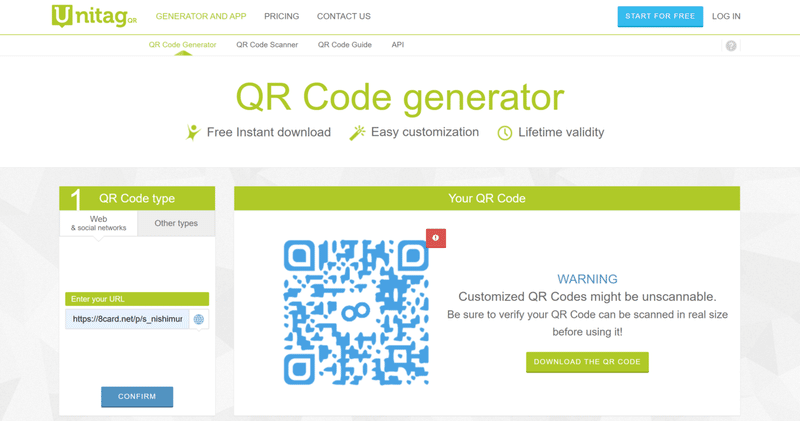
完成したら「DOWNLOAD THE QR CODE」をクリックしてダウンロードしましょう。
これでQRコードの作成は完了です。
STEP2:バーチャル背景を作成する
次に、作成したQRコードをもとにバーチャル背景を作成します。
バーチャル背景、といってもただ画像を作成するだけなので、究極PowerPointでも何でも良いのですが、個人的にオススメのツールは無料でも使えるCanvaです。
Canvaは無料で使える素材が豊富なので、いろいろ組み合わせが可能です。
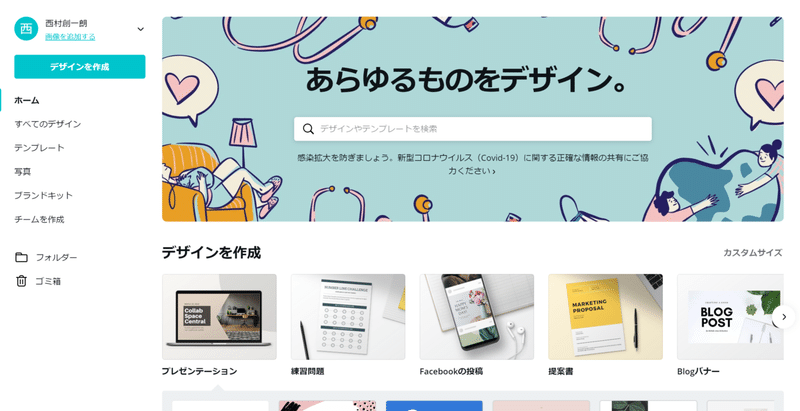
左上の「デザインを作成」をクリックして、「カスタムサイズ」を選び、作成したいバーチャル背景のサイズを入力します。
ZoomのWebサイトによると、
例えば、カメラが16:9に設定されている場合、1280ピクセル×720ピクセル、または1920ピクセル×1080ピクセルが最も適したサイズとなります。
とのことなので、僕はカメラを16:9に設定しているため1920×1080ピクセルで作成しました。
すると、以下のように白紙のページが立ち上がります。
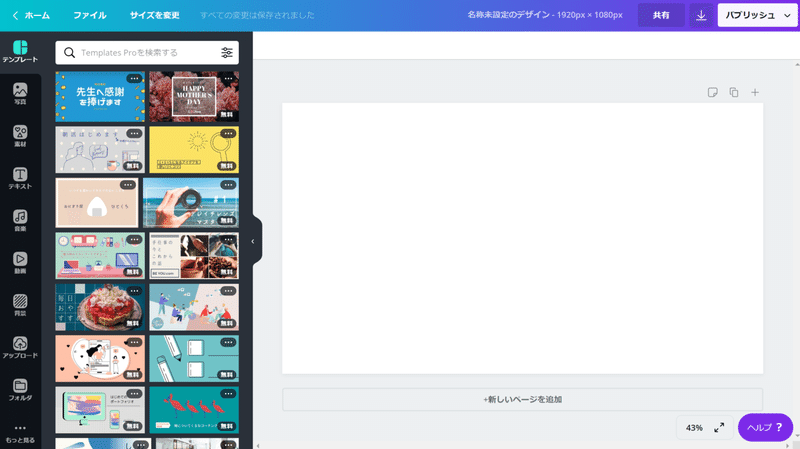
まずは背景から決めましょう。たくさんの背景素材があるので、その中からお好みの背景を選択しましょう。
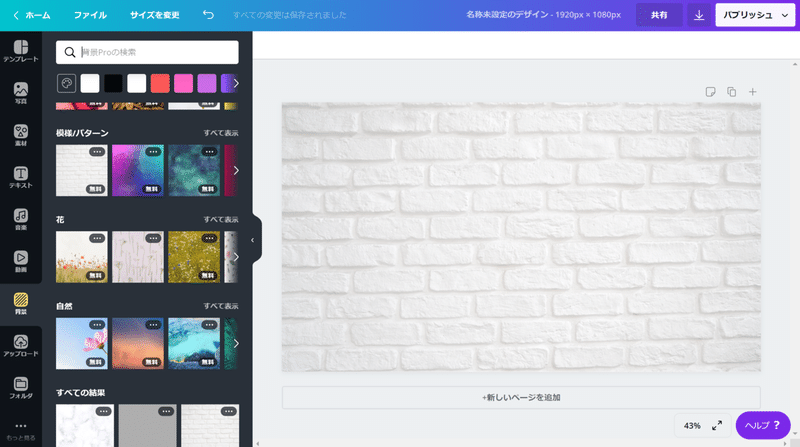
背景を決めたら、次に「QRコード」の画像をアップロードします。
左側のメニューバーから「アップロード」を選択して、先ほど作成したQRコードの画像データをアップして、好きな場所に配置します。
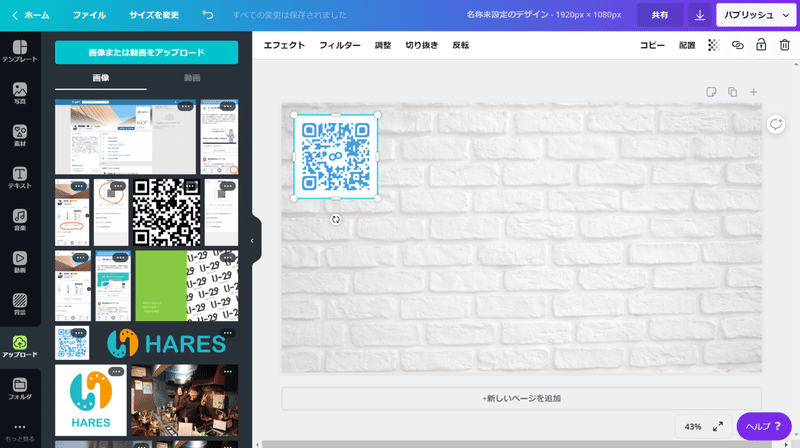
左側に配置をすると、右側が寂しく感じるので、僕はコーポレートロゴを入れてみました。
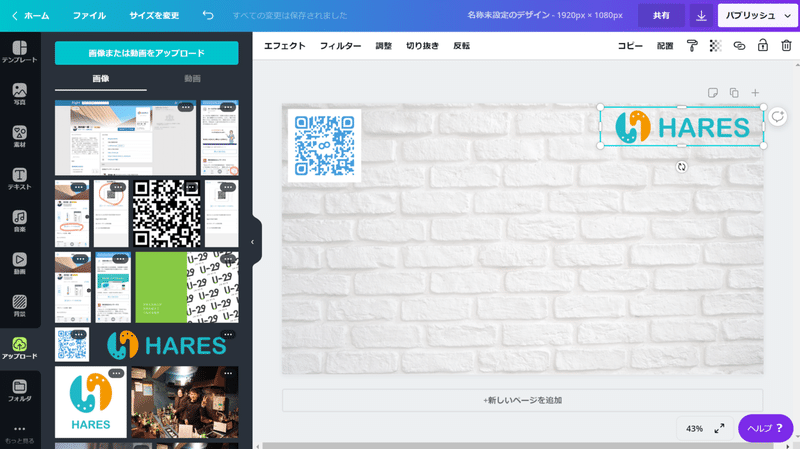
配置が完了したら、右上のダウンロードアイコンをクリックしてダウンロードしましょう。
STEP3:作成したバーチャル背景を設定します
あとは作成した画像をバーチャル背景に設定すれば完了です。
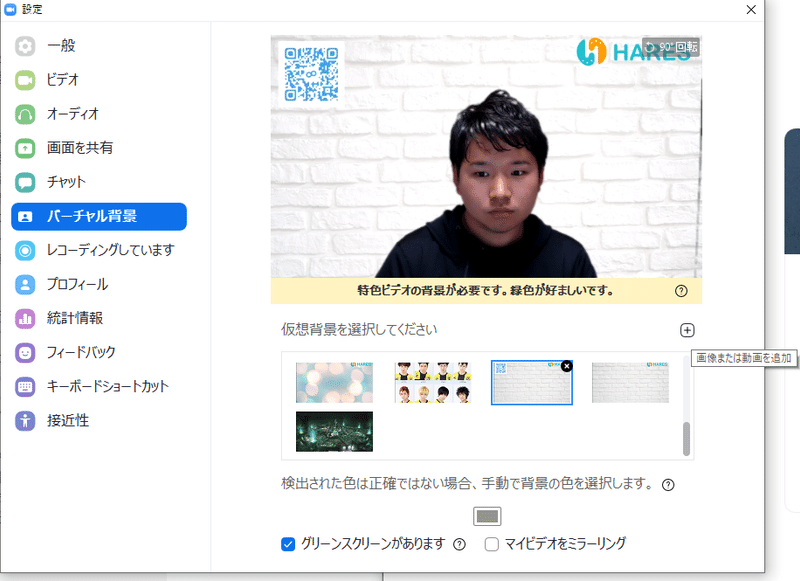
設定画面で「バーチャル背景」を選択して、右側の+アイコンをクリックして画像をアップロードすればOK!

以上で完了です!みなさんもぜひEightを活用して快適なオンライン名刺交換ライフを満喫ください!
この記事が気に入ったらサポートをしてみませんか?
